Gamemaker Studio Horizontal Shooter - Bases - Créer des sprites
Créer un sprite pour le personnage joueur
Les sprites sont des images qui peuvent être affichées dans le jeu. Elles ne font rien par elle-même mais peuvent être utilisées par des objets pour leur donner une apparence.
Créons un sprite de vaisseau à controller par le joueur. Avec un clic droit sur le dossier “sprites”, choisissez ensuite “Create sprite” dans le menu contextuel.
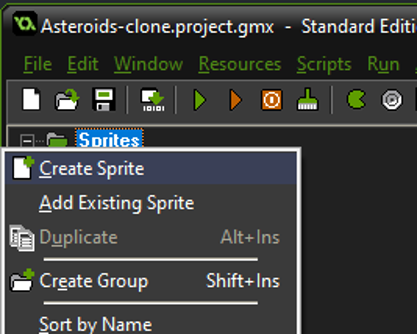
Définir les options du sprite.
- Lui donner un nom unique: s_nom.
- s_ car c’est un sprite.
- nom explicite pour facilement savoir ce que c’est.
- Je ne met pas de majuscules pour garder le tout cohérent et simple.
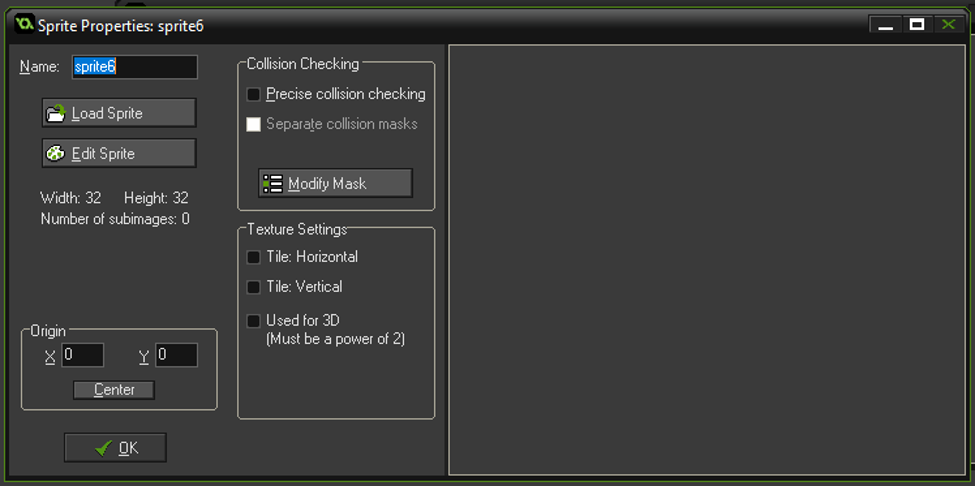
Editez le sprite en double cliquant sur “Edit sprite”. Cela permet de dessiner directement dans Game Maker Studio via une interface simple similaire à Paint.
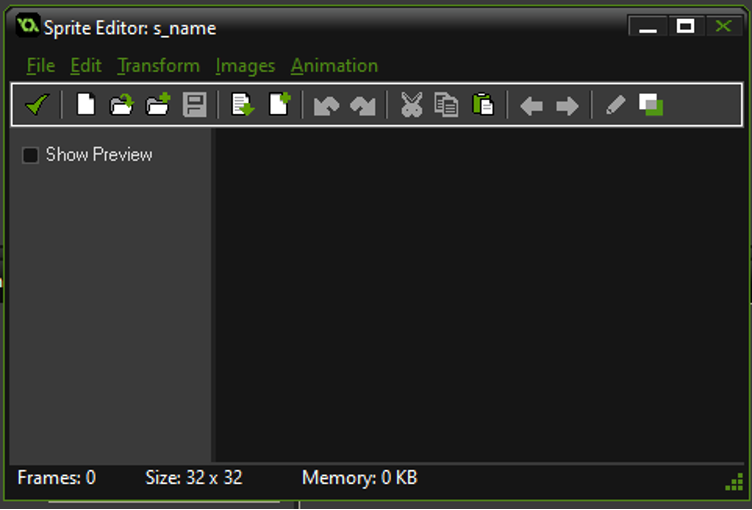
Choisissez une taille pour votre image.
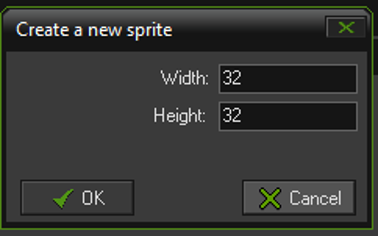
Une image vierge a été créée par défaut. Un double click dessus permet de l’éditer.
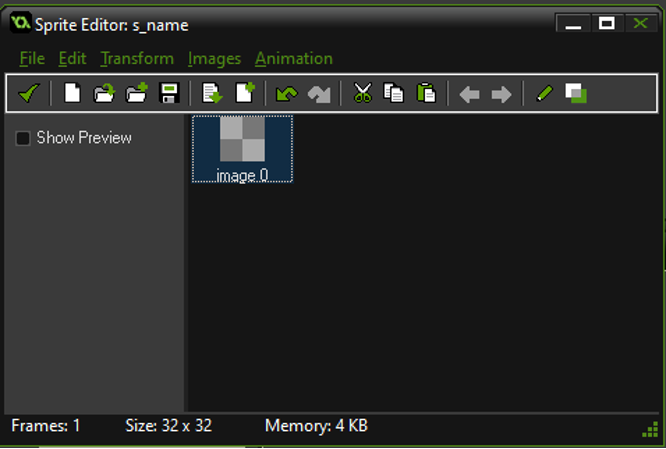
Dessinez ce que vous voulez pour votre personnage joueur. J’ai fait un genre de vaisseau simplifié en noir et blanc, mais vous pouvez faire un simple triangle, un super artwork en pixel art ou autre chose. Faites cependant attention à ce que le dessin pointe à droite, car c’est la direction que l’image fait face par défaut une fois dans le jeu.
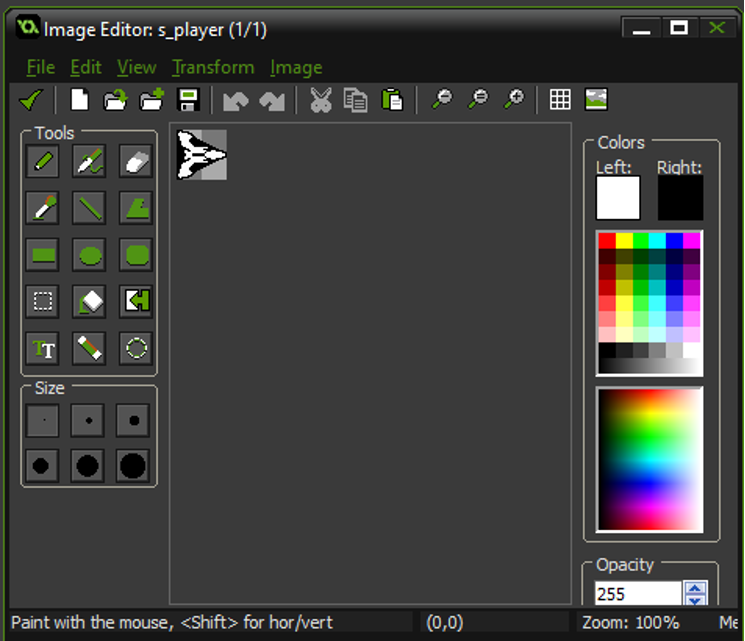
Sauvez votre image en cloquand sur l’icône check verte.
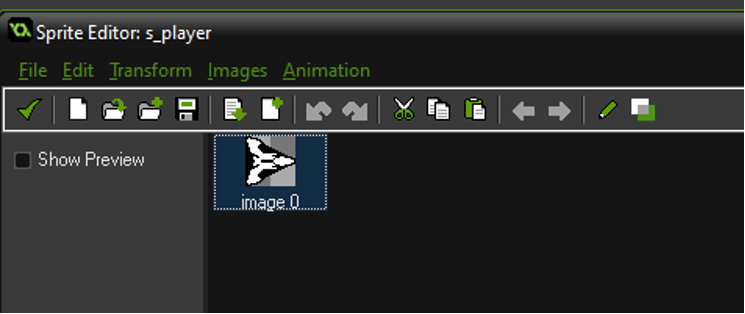
Vous revenez à l’éditeur de sprite, où vous devriez maintenant voir votre dessin.
Icone check de nouveau pour sauver.
Pour ce tuto, placer l’origine de votre sprite au centre avec le bouton “center”. Ce point set à positionner l’image et est le centre selon lequel elle pivote si votre objet tourne.
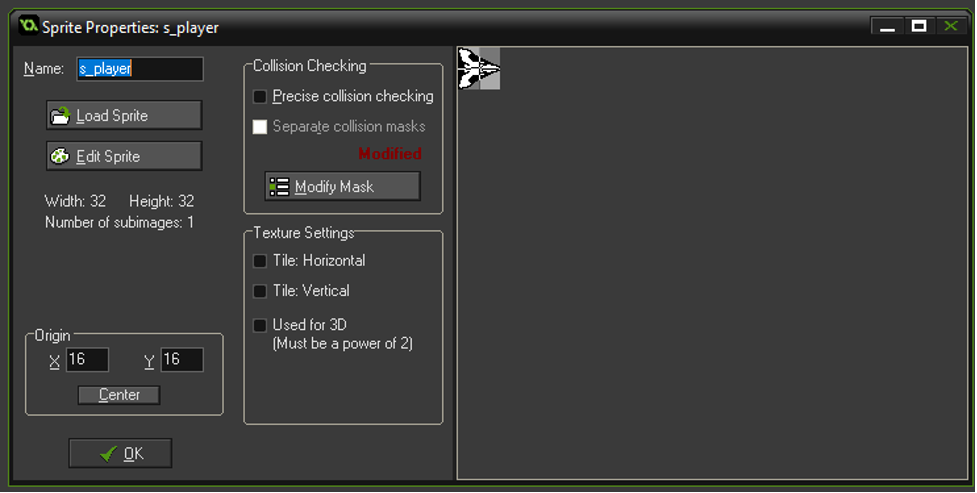
Modifier le masque de collision
Le masque est la partie de l’image utilisée pour détecter les collisions. “Precise” signifie que la collision est calculée pixel par pixel. C’est précis mais gourmand en ressources. Il est donc courrant d’utiliser une forme géométrique simple comme aproximation de la forme de l’objet. Utilizer un rectangle ou une ellipse, que vous placerez de façon manuelle. L’idéal est que la forme soit à l’intérieur de votre dessin en suivant au mieux sa forme. Quand ce n’est pas possible, il vaut mieux faire plus petit que trop grand. En effet, les joueurs seront moins frustrés s’ils survivent alors qu’ils pensaient être touché. Au contraire, cela semblera injuste et donc frustrant si le joueur meurt alors que visuellement, ça passait. Pour placer le masque manuellement, une fois manuel et la forme sélectionnée, faites un drag and drop sur le dessin pour obtenir la meilleure aproximation.
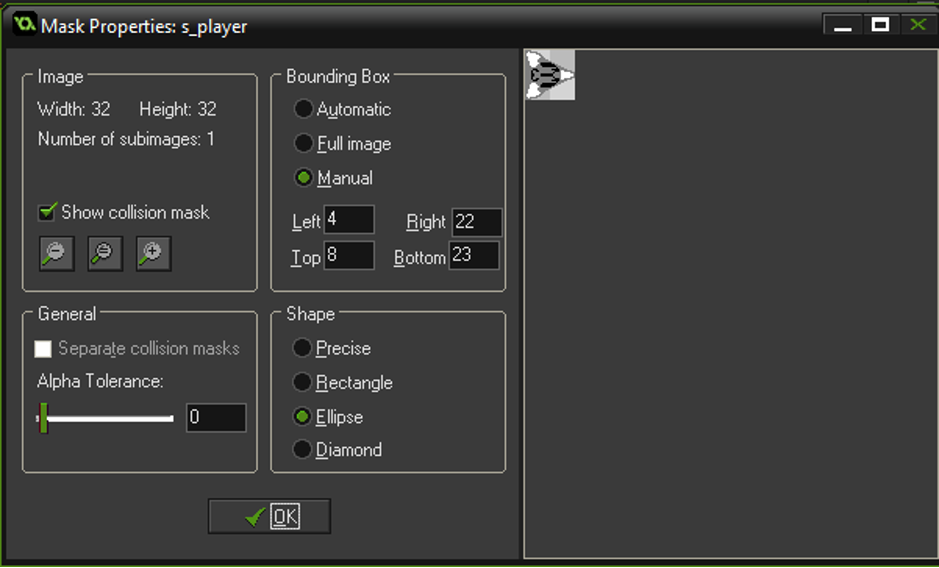
Cette approche est utilisée couramment dans les jeux, et parfois même utilisée au coeur du gameplay, comme dans les manics shooters our la zone de collision n’est parfois qu’un pixel au centre de l’image.
Exercice
Dans cet exemple, nous avons crée un vaisseau pour le joueur. Essayez de créer également un sprite pour un astéoide de 32 par 32 pixels et un autre pour une bullet de 8x8.
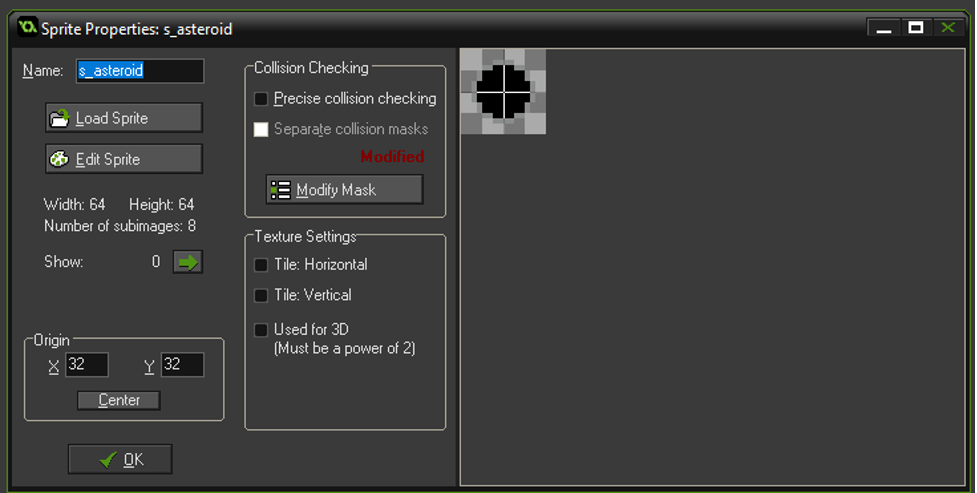
Example de solution
Image de l’asteroide
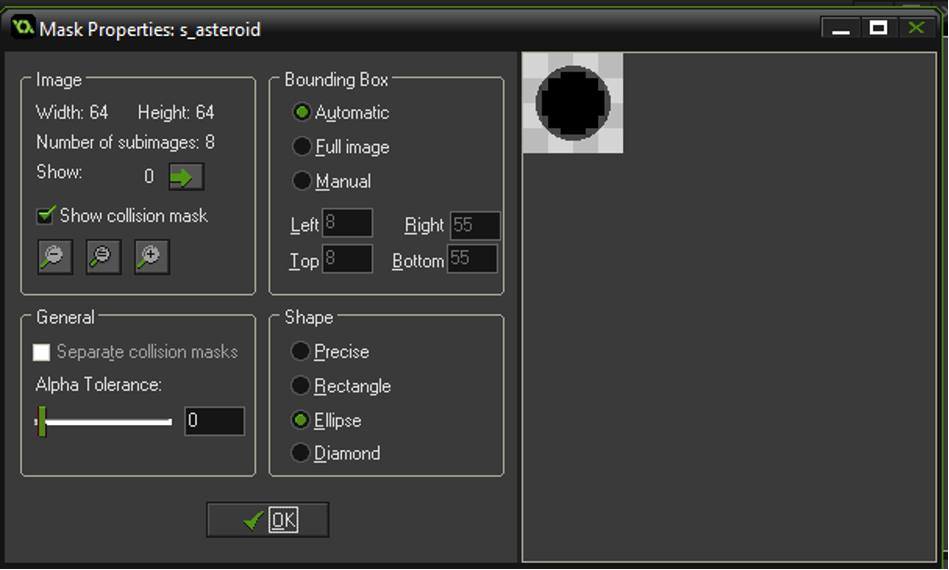
Masque de collision de l’astéroide
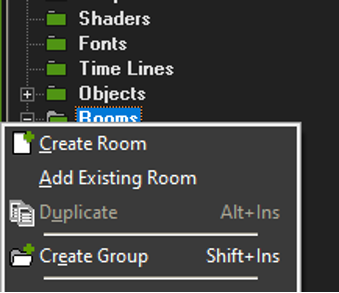
Image pour la bullet
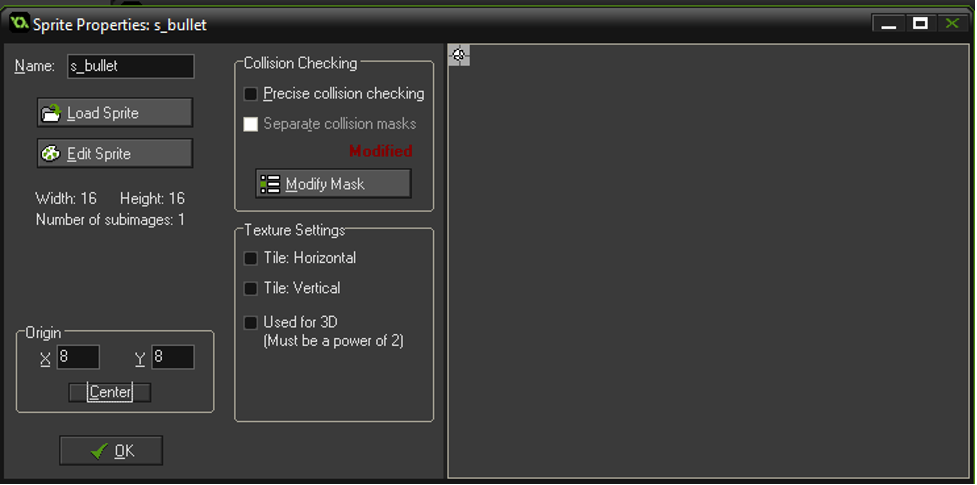
Masque de collision de la balle
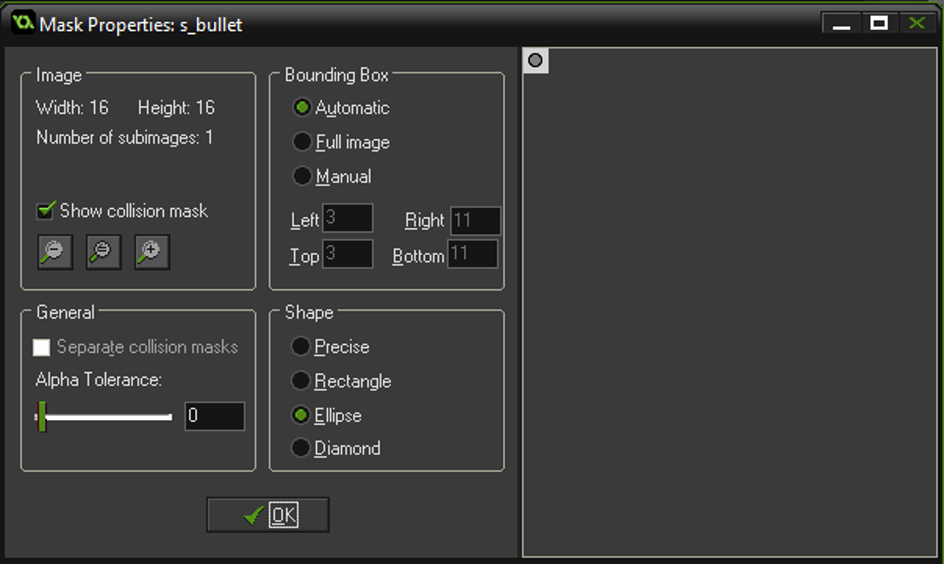
Articles sur des sujets connexes
Didacticiels Game Maker Studio
Didacticiel de création de jeux vidéo, Tuto débutant Game Maker Studio, Débuter en programmation avec Game Maker,